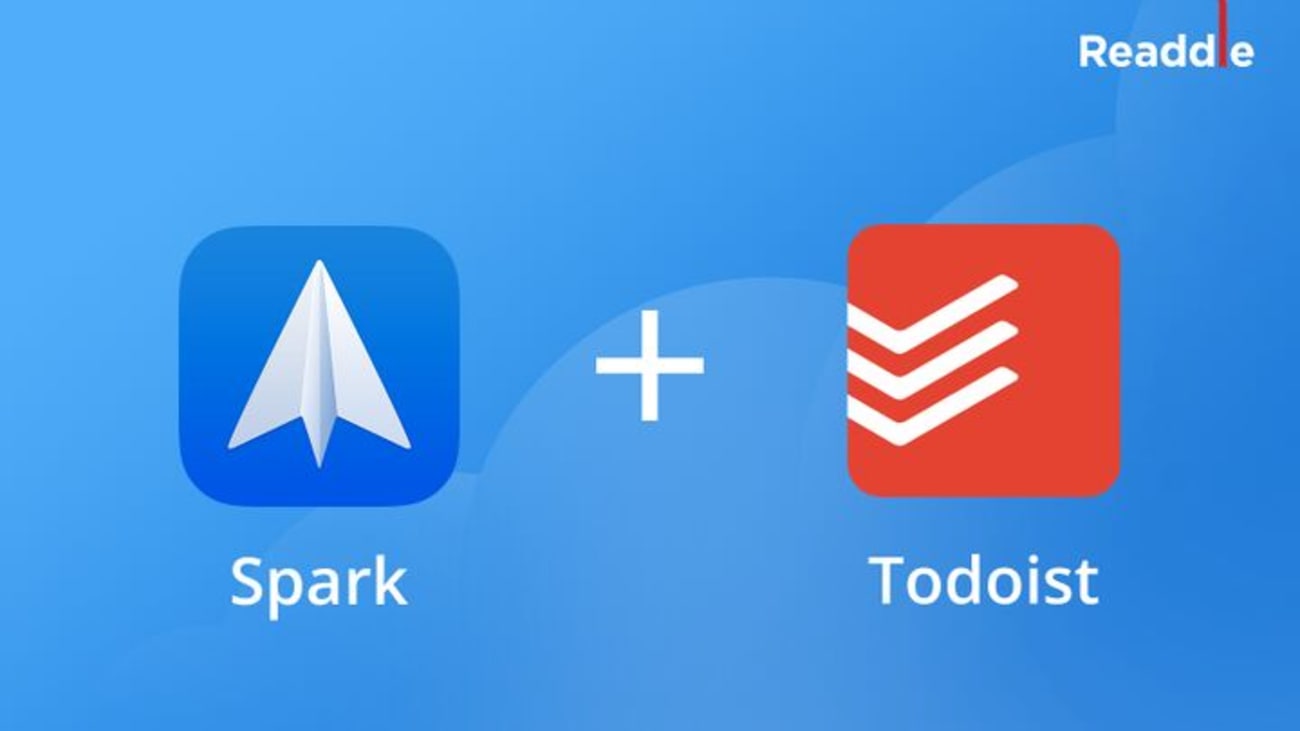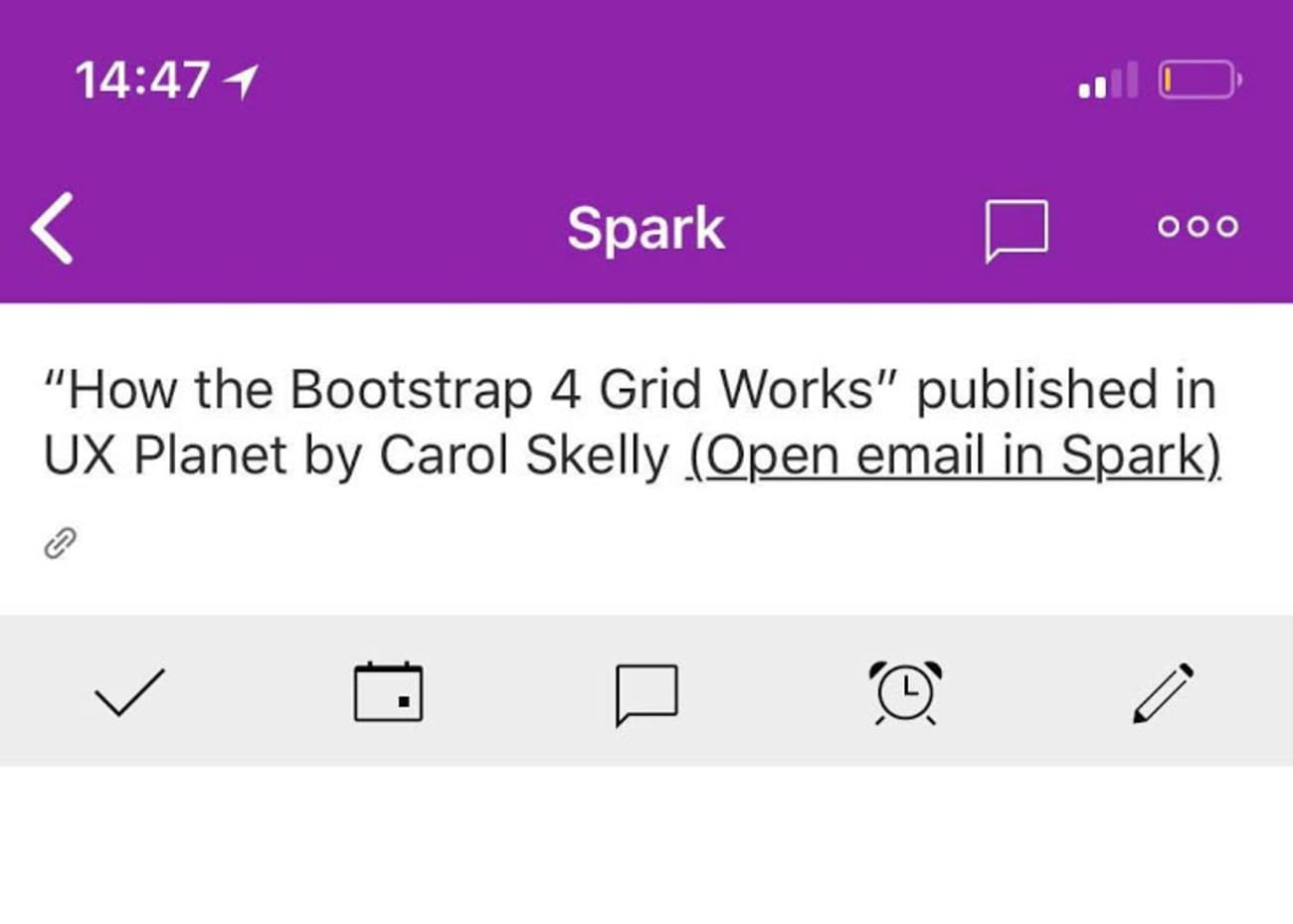Spark è un client email che ti aiuta a organizzare meglio e a prendere il controllo della tua casella di posta in arrivo.
Tra le molte funzionalità pensate per farti risparmiare tempo, c'è una Smart Inbox che categorizza automaticamente le tue email, gli Smart Snooze che posticipano le tue email e una ricca lista di integrazioni per personalizzare il tuo flusso di lavoro. Spark è uno strumento utile per lavorare con le email che sono importanti per te.
Cosa fa l'integrazione Todoist/Spark?
Puoi aggiungere le tue email come attività su Todoist usando Spark.
Poi, quando visualizzi su Todoist l'attività basata su Spark, puoi cliccare sull'attività e l'email verrà aperta su Spark.
Come posso collegare Todoist con Spark?
Per prima cosa, scarica l'app Spark sul tuo dispositivo. Todoist è integrato nella piattaforma, quindi non c'è nient'altro da scaricare. Per configurare Todoist in Spark:
- Apri le impostazioni di Spark.
- Seleziona Integrazioni.
- Selezionare Todoist e seguire le istruzioni sullo schermo per accedere a Todoist.
- Ti verrà chiesto di autorizzare Spark a usare i dati dal tuo account Todoist.
Come si usa Spark con Todoist?
- Apri l'email necessaria.
- Premi ⌘K per aprire il Command Center.
- Selezionare l'opzione Save in… e scegliere Todoist.
- Per impostazione predefinita, l'oggetto dell'email viene proposto come titolo della scheda. Clicca sul titolo per modificarlo.
- Scegli le opzioni di esportazione: Backlink o Email.
- Seleziona Email per il corpo dell'email con il link Apri in Spark da aggiungere alla sezione Commenti dell'attività.
- Selezionare Backlink per aggiungere il link a Spark nella sezione Commenti dell'attività.
- Selezionare un progetto per questa attività.
- Selezionare la data di scadenza e cliccare su Salva in Todoist...
Come viene visualizzata un'attività di Spark su Todoist?
Quando visualizzi un'attività di Spark su Todoist, vedrai il link Apri email in Spark nell'attività, come mostrato qua sotto:
Nota
Quando aggiungi un'attività da Spark, purtroppo Todoist non riconosce i tag di Aggiunta rapida come @etichetta, #progetto o p1. Ad ogni modo, puoi aggiungerli all'attività più tardi, direttamente da Todoist.
Domande frequenti
Questa integrazione è gestita da Readdle. Per favore contatta il team di supporto di Readdle per aiutare.